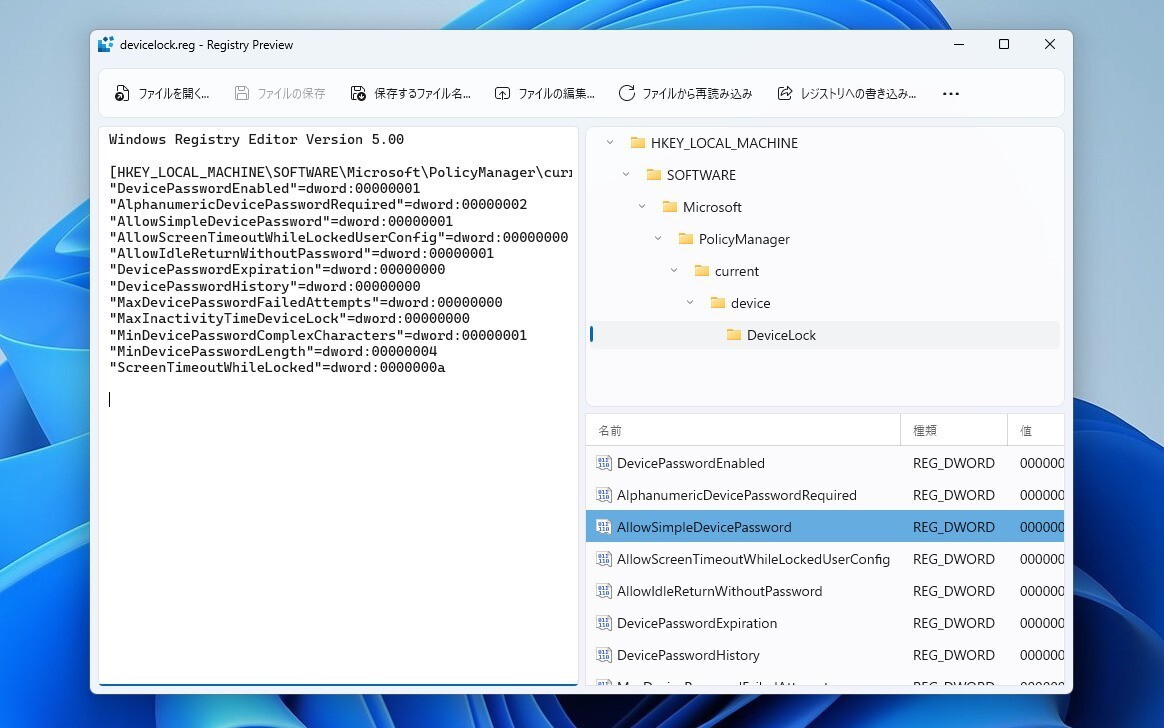
MicrosoftのWindows 10/11用の生産性向上ツール「PowerToys」。
現在も活発に開発が続けられており、2023年4月に公開されたv0.69.0では、「レジストリプレビュー」と呼ばれる新しいツールが追加されました。
レジストリプレビューは複雑なWindowsレジストリファイル(.reg)ファイルを分かりやすく表示し、編集し、レジストリに反映することができるツールです。
以下、使用方法を説明します。
レジストリプレビューの使用方法
レジストリプレビューを使用するには、PowerToysの設定画面で機能を有効にする必要があります。
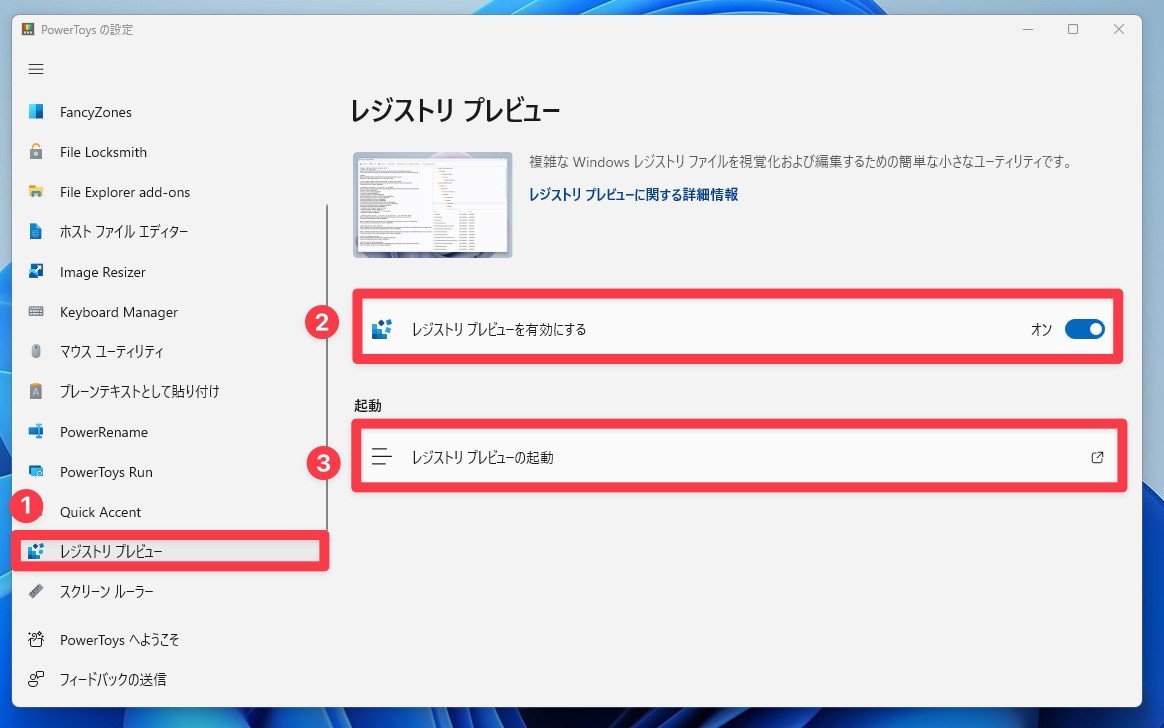
▲PowerToysの設定画面を表示し、左メニューで「レジストリプレビュー」を選び、右側で「レジストリプレビューを有効にする」をオンに変更します。
実行するには、その下の「レジストリプレビューの起動」をクリックするか、ファイルエクスプローラーのコンテキストメニューを利用します。
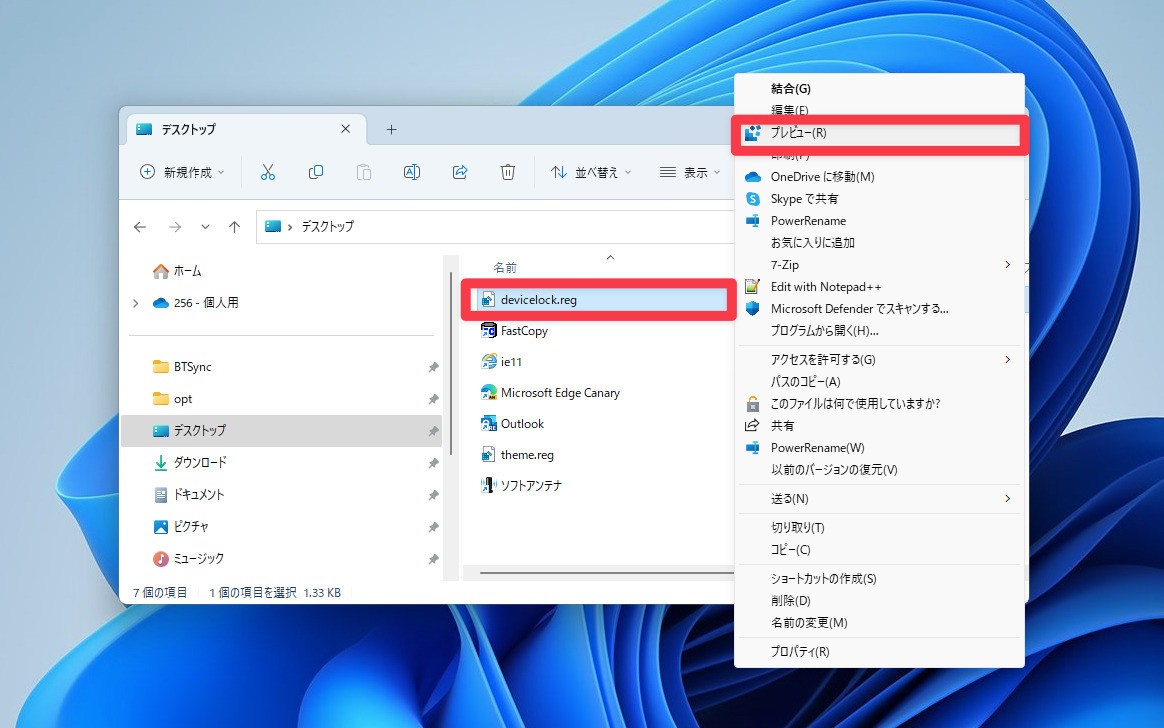
▲.regファイルを右クリックしてコンテキストメニューを表示し、「その他のオプションを表示」を選びます。表示されたクラシックコンテキストメニューで「プレビュー」を選びます。
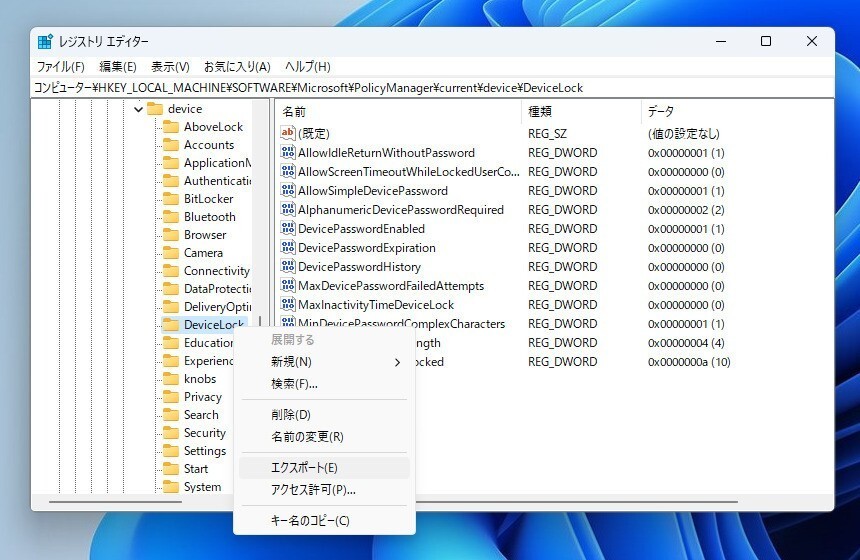
▲.regファイルは例えば、レジストリエディタの任意のキーを右クリックし「エクスポート」で書き出すことができます。
レジストリプレビューのメイン画面は以下の通りです。
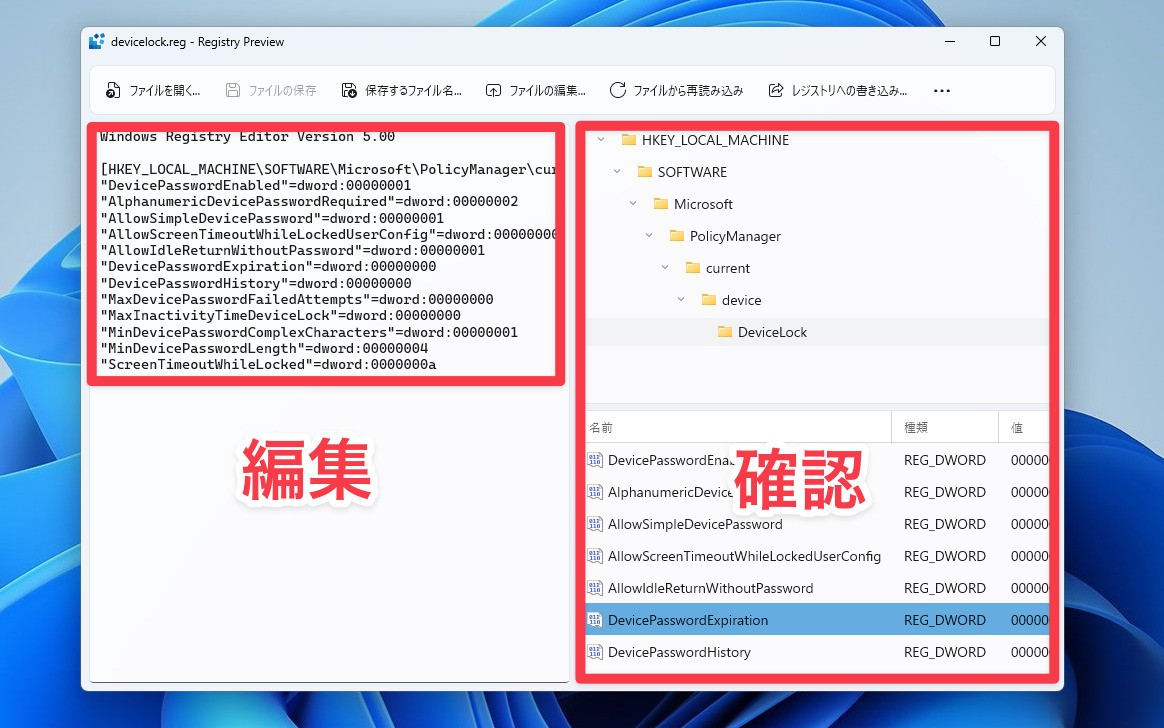
▲画面左側が編集画面、右側が確認(プレビュー)画面です。左側で内容を編集すると右側にリアルタイムに反映されます。キーの名前や値をわかりやすく表示しながら編集することができます。
変更した内容はファイルに保存できるほか、ツールバーで「レジストリへの書き込み」を選び、レジストリに内容を反映させることもできます。
まとめ
PowerToysのレジストリプレビューを使用するとWindowsレジストリファイル(.reg)を効率的に変更することができます。パワーユーザーやシステム管理者の方は覚えておくと便利だと思います。
PowerToysのインストール方法に関しては以下の記事で説明しています。
Windows 11を使いこなすための情報は以下のページにまとめています。










